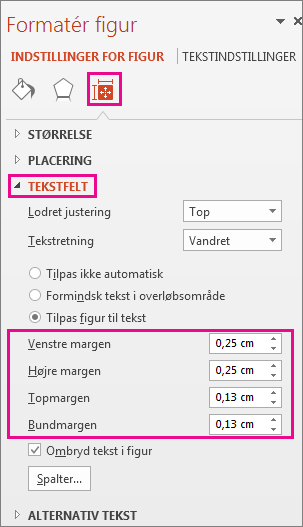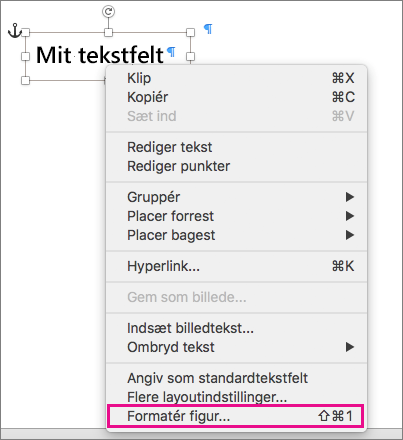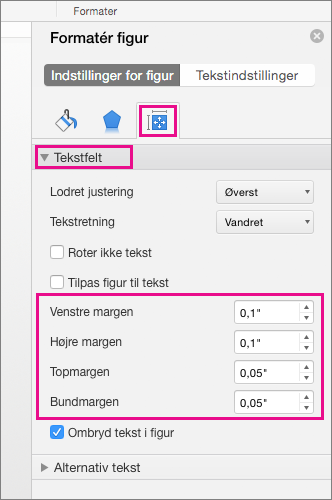Bemærk!: Denne artikel er tjent sit formål, og fjernes snart. For at forhindre meddelelser om "Siden blev ikke fundet", fjerner vi de links, som vi kender til. Hvis du har oprettet links til denne side, skal du fjerne dem og sammen vi internettet tilsluttet.
Når du har brug for at placere mere tekst i et tekstfelt eller en figur uden at ændre figurens størrelse eller skriftstørrelsen, kan du ændre margenen mellem teksten og kanten af tekstfeltet eller figuren.
Bemærk!: Hvis du leder efter oplysninger om indstilling af sidemargener i Office-programmer, skal du se de relaterede links nedenfor.
-
Højreklik på kanten af den figur eller det tekstfelt, du vil justere margenen for, og klik derefter på Formatér figur.
-
Klik på ikonet størrelse & egenskaber (layout & egenskaber i Word)
-
Klik på pil ned i feltet for hver magen for at mindske afstanden. Ændringen anvendes med det samme, så du kan se, om margenen skal ændres yderligere.
Tip!: I PowerPoint kan du reducere størrelsen på teksten, så den passer ind i figuren eller tekstfeltet, ved at klikke på Formindsk tekst i overløbsområde.
Du finder flere oplysninger om tekstfelter
Tilføj, kopiér eller slet et tekstfelt
Angive tekstretning og placering i en figur eller tekstboks i Word
Hvis du vil have mere at vide om sidemargener
-
Hold Ctrl nede, mens du klikker på kanten af den figur eller det tekstfelt, hvor du vil justere margenen, og klik derefter på Formatér figur.
-
Under fanen Indstillinger for figur skal du klikke på ikonet Layout og egenskaber, og derefter skal du klikke på Tekstfelt.
-
Klik på pil ned i feltet for hver magen for at mindske afstanden. Ændringen anvendes med det samme, så du kan se, om margenen skal ændres yderligere.
Office Online understøtter ikke muligheden for at redigere margener i figurer og tekstfelter.